[新扫描]对话框
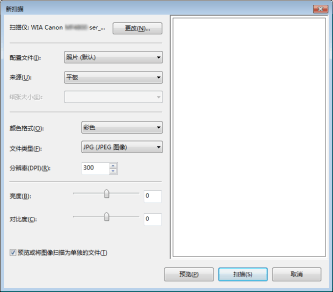
[扫描仪] | 显示当前使用的扫描仪。单击[更改]选择其他扫描仪。 | |||||||
[配置文件] | 从以下设置中选择文档类型。 [照片(默认)] [上次使用的设置] [文档] [正在添加配置文件]
| |||||||
[来源] | 选择放置文档的位置。 [平板](稿台玻璃) [纸盒(扫描单面)](仅适用于 MF4890dw/MF4870dn/MF4870dnG/MF4830d/MF4830dG/MF4770n/MF4752/MF4752G/MF4750) [纸盒(扫描双面)](仅适用于 MF4890dw)
| |||||||
[颜色格式] | 从以下设置中选择用于扫描的颜色类型。 [彩色] [灰度] [黑白] | |||||||
[文件类型] | 从以下设置中选择文件格式。 [BMP (BMP 文件)] [JPG (JPEG 图像)] [PNG (PNG 图像)] [TIF (TIFF 文件)] | |||||||
[分辨率] | 以 dpi 指定扫描分辨率。
| |||||||
[亮度] | 指定亮度(-100 至 100)。 | |||||||
[对比度] | 指定对比度(-100 至 100)(仅适用于彩色或灰度扫描)。 | |||||||
[预览或将图像扫描为单独的文件] | 从[平板](稿台玻璃)中扫描的图像会被自动裁剪并保存为单独文件。 |
 ] 以指定扫描区域。
] 以指定扫描区域。